ps2020制作打印证件照
1、新建画布,选择照片,这巨趣铲里选择照片尺寸是2*3寸;
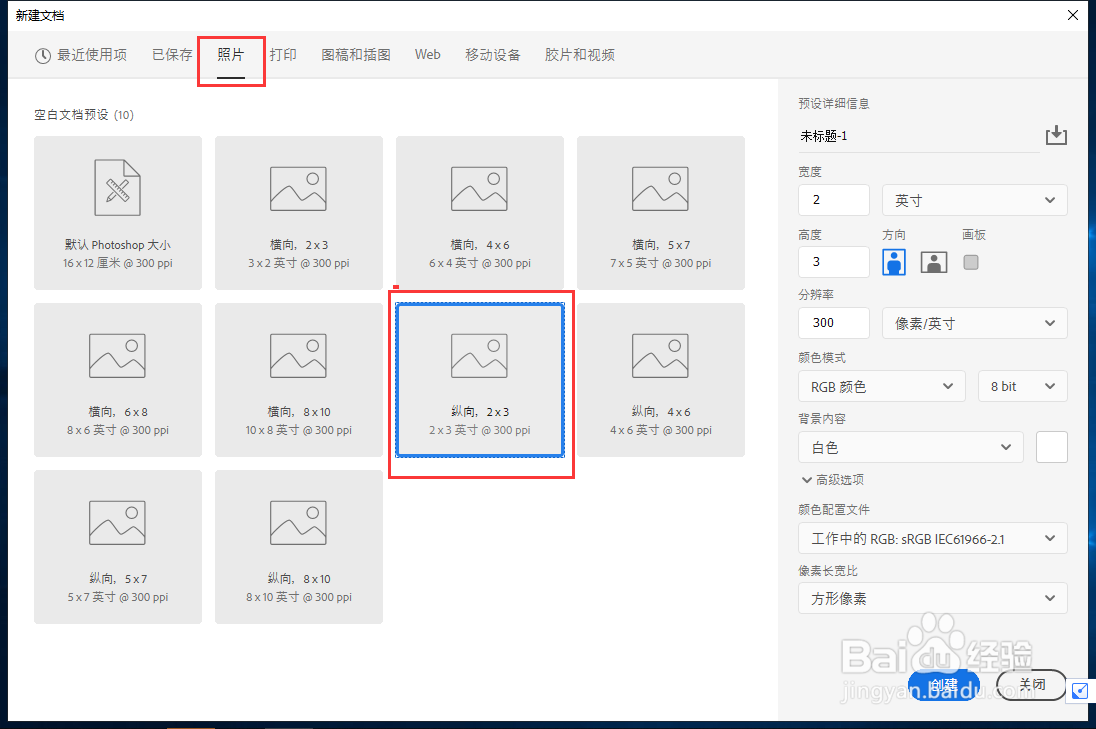
2、拖入拍摄的人物正面照片;

3、打开属性之低面板,点击删除背景按钮,删除背景色;
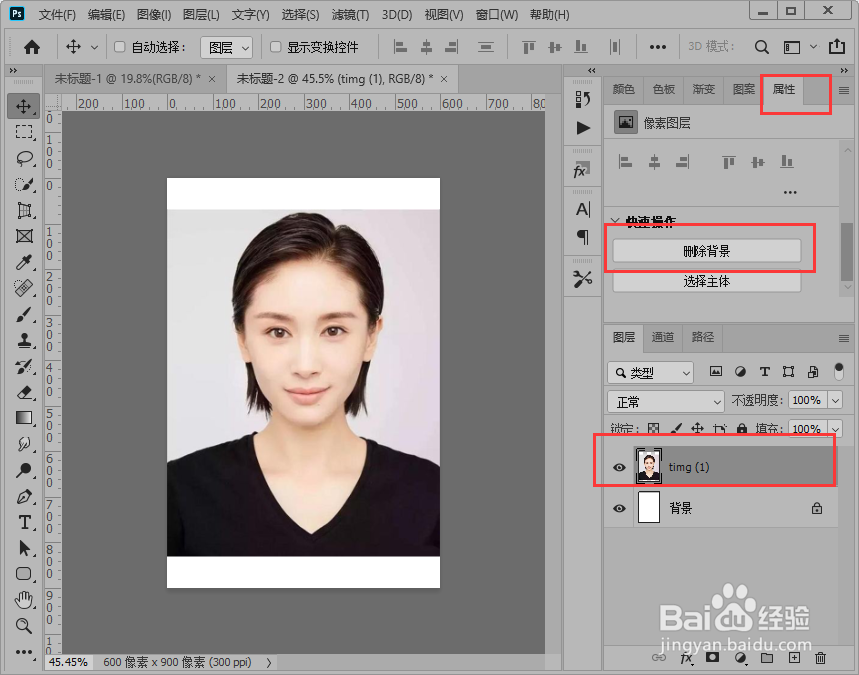
4、打开属性面板中的蒙版,点击,选择并遮住……;
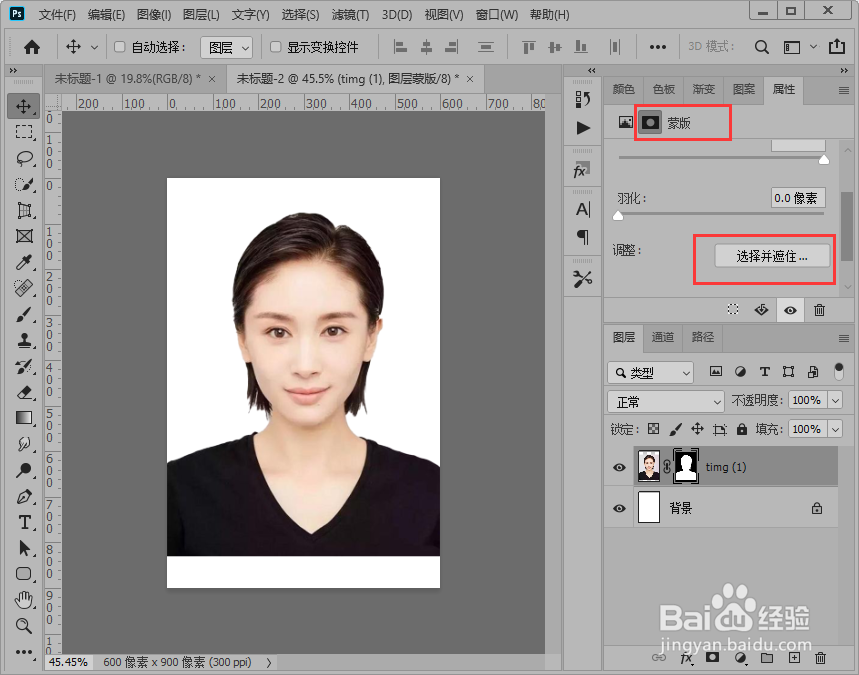
5、选择第二个画笔,涂珠散抹毛发边缘位置,抠出毛发;
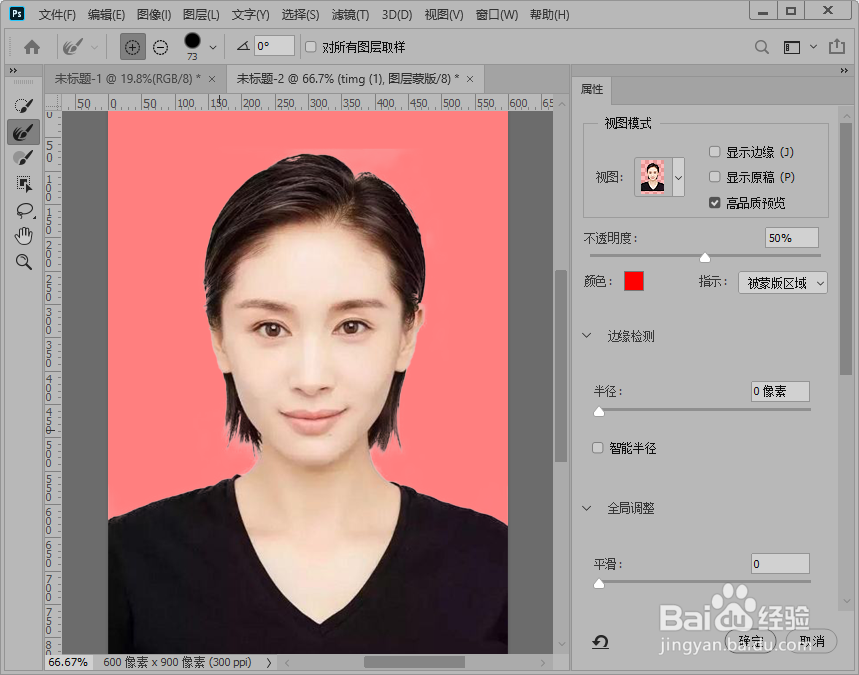
6、填充证件照需要的背景色;
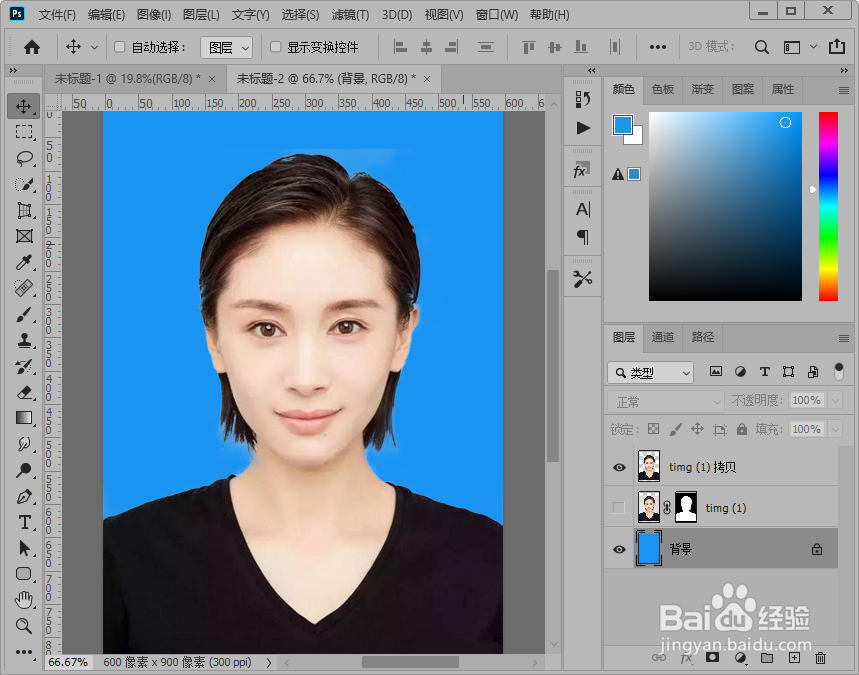
7、调整好人物位置,Shift+Ctrl+Alt+E盖印图层;
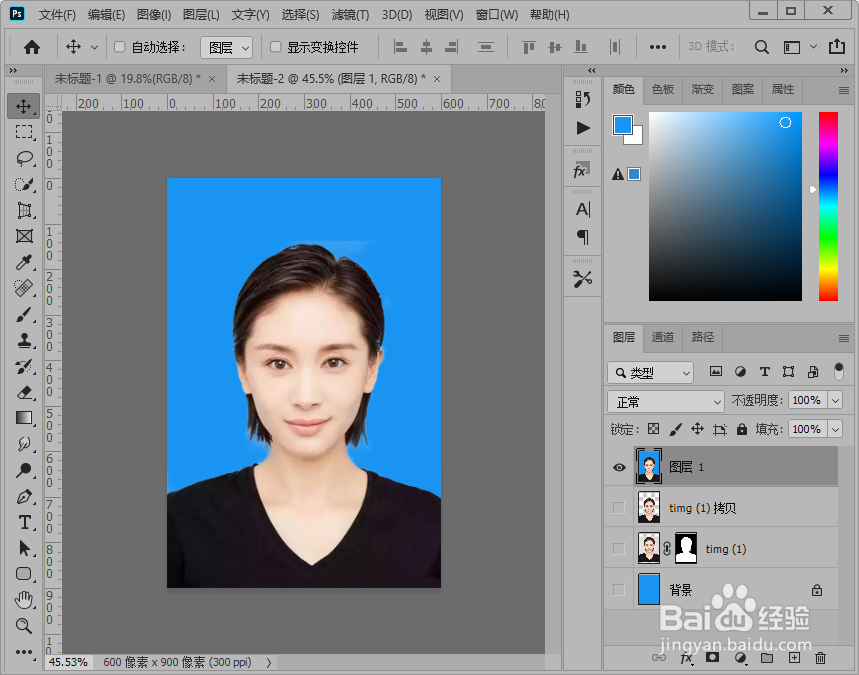
8、新建画布,复制排列证件照,打印即可。
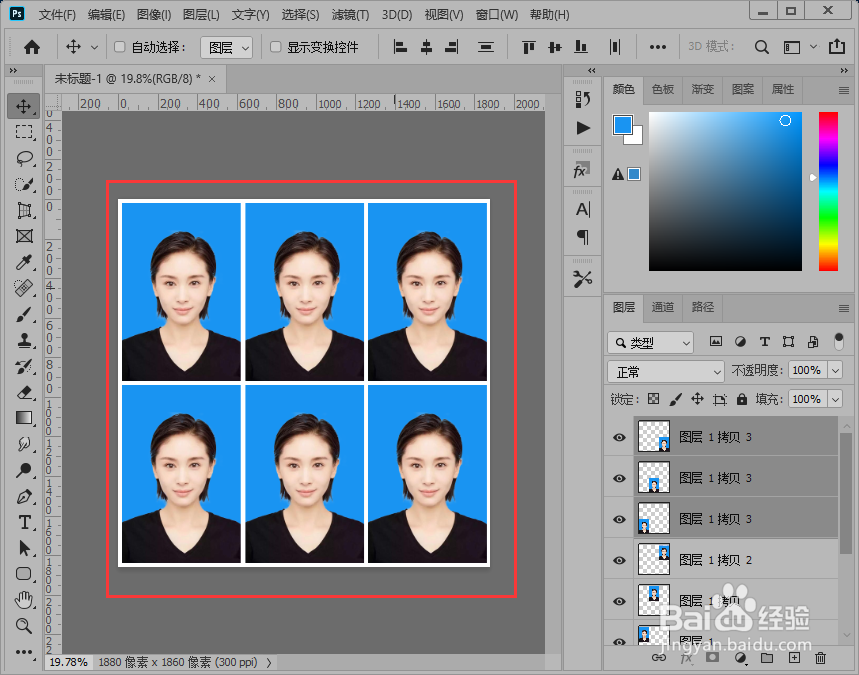
声明:本网站引用、摘录或转载内容仅供网站访问者交流或参考,不代表本站立场,如存在版权或非法内容,请联系站长删除,联系邮箱:site.kefu@qq.com。
阅读量:34
阅读量:186
阅读量:106
阅读量:126
阅读量:113